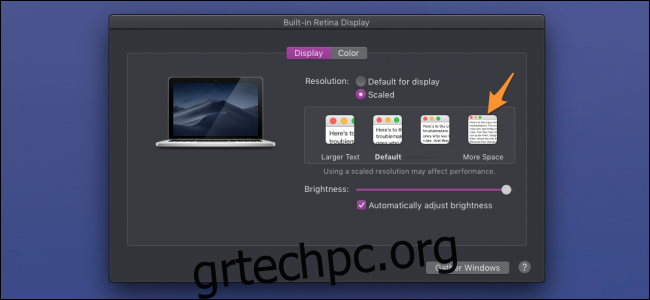Οι οθόνες MacBook συνήθως εκτελούνται σε κλίμακα ανάλυσης, η οποία χρησιμοποιεί τα πρόσθετα pixel οθονών υψηλότερης ανάλυσης για να βελτιώσει την ευκρίνεια του κειμένου στην οθόνη, διατηρώντας τα πάντα στο ίδιο μέγεθος. Ωστόσο, αυτό οδηγεί στην ουσιαστική «ζουμ» της οθόνης με οτιδήποτε είναι πολύ μεγαλύτερο από όσο θα έπρεπε.
Εάν η οθόνη λειτουργεί με την αρχική της, μη κλιμακούμενη ανάλυση, θα έχετε πολύ περισσότερο χώρο για να εργαστείτε, κάτι που μπορεί να είναι καλό για όσους προσπαθούν να συμπιέσουν κάθε ίντσα του χώρου εργασίας από ένα μικρότερο MacBook.
Δοκιμάστε πρώτα τα ενσωματωμένα χειριστήρια
Η Apple περιλαμβάνει ορισμένα στοιχεία ελέγχου για την αλλαγή του τρόπου μεγέθυνσης της οθόνης, τα οποία μπορείτε να βρείτε στις ρυθμίσεις “Οθόνη” στις Προτιμήσεις συστήματος:
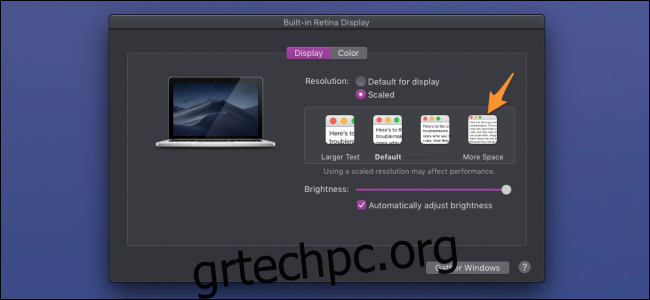
Εάν χρησιμοποιείτε αυτήν τη στιγμή τις προεπιλεγμένες ρυθμίσεις, είναι πιθανώς καλύτερο να το δοκιμάσετε πριν καταφύγετε σε μια λύση τρίτου κατασκευαστή.
Εκτέλεση στο Native with Retina Display Menu
Μενού οθόνης Retina είναι μια απλή εφαρμογή γραμμής μενού που σας επιτρέπει να επιλέξετε μια προσαρμοσμένη ανάλυση από μια αναπτυσσόμενη λίστα. Είναι μια παλαιότερη εφαρμογή, αλλά δεν έχει προβλήματα που εκτελούνται στο macOS Mojave. Εάν καταλήξει να σπάσει στο μέλλον, μπορείτε να δοκιμάσετε SwitchResX, το οποίο έχει ενημερωθεί πολύ πιο πρόσφατα, αλλά είναι μια εφαρμογή επί πληρωμή.
Κατεβάστε το DMG για την εφαρμογή από τον σύνδεσμο έκδοσης στο κάτω μέρος της σελίδας της εφαρμογής και ανοίξτε το. Από το εικονίδιο στη γραμμή μενού, μπορείτε να επιλέξετε ποια ανάλυση θέλετε να εκτελέσετε.
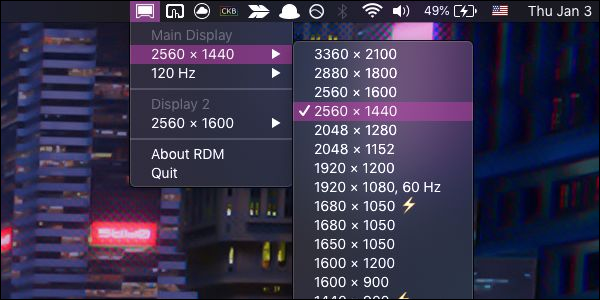
Το RDM σάς επιτρέπει να εκτελείτε υψηλότερες αναλύσεις από την εγγενή σας οθόνη, αλλά θα είναι θολή καθώς θα πρέπει να παρεμβάλλεται. Εδώ το MacBook 13 ιντσών μου έχει εγγενή ανάλυση 2560×1600, αλλά μπορεί να τρέξει σε πιο κοντά στα 4Κ με κλιμάκωση. Ωστόσο, δεν θα φαίνεται ιδιαίτερα καλό και μπορεί να είναι πολύ μικρό για να το διαβάσετε, επομένως είναι καλύτερο να διατηρήσετε την εγγενή σας ανάλυση. Μπορείτε να βρείτε την εγγενή σας ανάλυση κάτω από την καρτέλα “Οθόνη” στο Σχετικά με αυτό το Mac.
Το RDM υποστηρίζει πολλαπλές οθόνες ταυτόχρονα, ακόμη και για αλλαγή ρυθμών ανανέωσης οθονών υψηλού ρυθμού ανανέωσης, αν και μπορεί να είναι περιορισμένο εάν έχετε παλαιότερο καλώδιο DisplayPort.
Δεν είναι χωρίς κάποια σφάλματα και ενοχλήσεις όμως. Ακόμα κι αν εκκινήσετε την εφαρμογή κατά την εκκίνηση, δεν θα φορτώσει την προεπιλεγμένη ανάλυση, αφήνοντάς σας να την επιλέξετε με μη αυτόματο τρόπο. Επιπλέον, εάν χρησιμοποιείτε πολλές οθόνες, κάθε φορά που αποσυνδέετε τη δευτερεύουσα οθόνη σας, η οθόνη του MacBook σας θα επανέρχεται στις προεπιλεγμένες ρυθμίσεις και θα πρέπει να επιλέξετε ξανά την ανάλυση που χρησιμοποιείτε. Μερικές φορές θα παρουσιαστεί σφάλμα και θα πρέπει να επιλέξετε την ανάλυση δύο φορές. Γενικά όμως, κάνει τη δουλειά του αρκετά καλά.
Συντελεστές εικόνας: guteksk7/Shutterstock